
今天这篇文章,来跟大家聊一个,很多人都会遇到,但很少有人注意过的问题。
什么呢?就是荣誉奖项怎么排版呈现。
为什么说很多人会遇到呢?
因为不管是企业介绍,产品发布,招商融资,还是个人述职,个人简历……,为了证明自己的实力,都会用到相关奖项,这一招在营销学上,叫做专业背书。
那又为什么说很少有人注意到呢?看看我们大多数人的PPT就知道了,只是简单的把信息罗列在页面上。
就像这样:
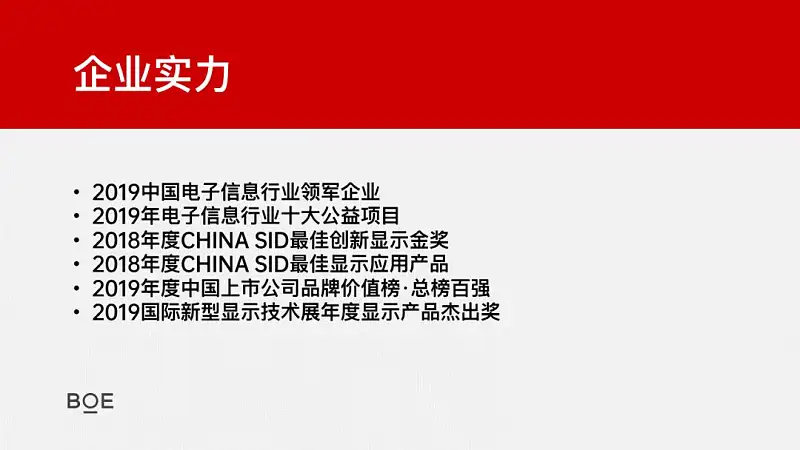
但其实,我们只需要掌握一些简单的处理方式,就可以让奖项荣誉呈现的更加专业,也更加美观。
那么,都有哪些方法呢?分享3个我常用的方法。
一、借用图形装饰
关于这种方法呢,我们可以参考一些获奖电影的海报设计,他们是如何利用图形来呈现奖项呢?
大概是这样:
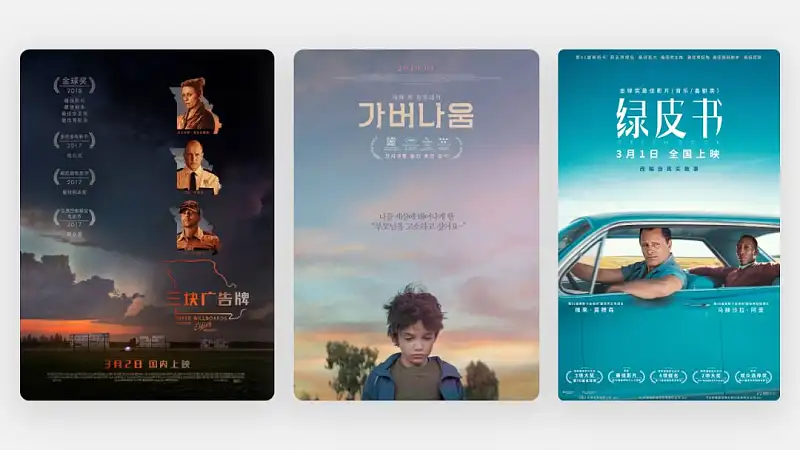
利用一些麦穗,或者圆环之类的图形来装饰奖项,是一个不错的方法。
回到PPT页面的设计中,如果我们所获得的奖项,只有一个称号,并没有具体的图片,那么,使用这种方法,就会非常合适。
就像这样:

或者是这样,在介绍单个产品荣誉时,也可以这样做:

我收集了一些,如果大家有需要,可以自行文章末尾领取:
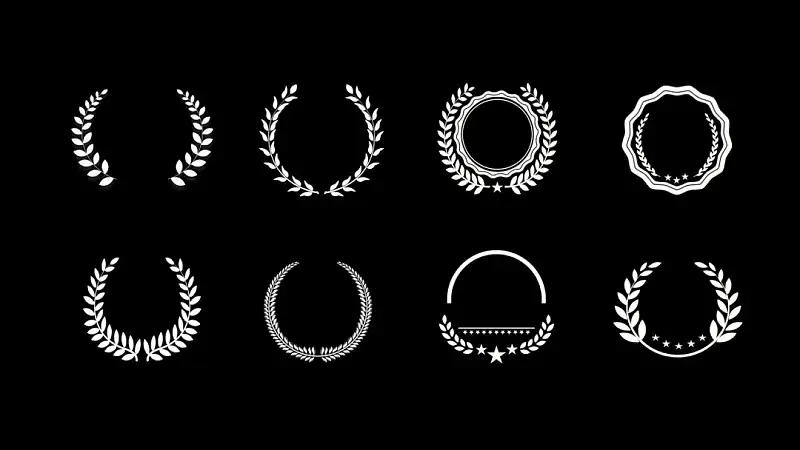 文末
文末
二、借用三维排版
如果我们的奖项,是有一张具体的证书,那么,可以考虑通过三维排版的方式,来进行呈现,从而来让证书的排列更有立体的感觉。
就像这样:

在这里呢,同样,也给大家推荐证书排列的三维样式,直接把图片,粘贴在形状里就可以使用。
有两张证书排版的样式:

有三张证书排版的样式:



也有四张证书排版的样式:

三、借用样机呈现
这是我最推荐的一种方法,需要在 PS 里进行完成,不过,操作步骤非常简单。
那,为什么说这是我最推荐的一种方法呢?因为对于奖项来讲,要么是一张纸,要么是一个奖杯。
如果是纸张的话,还好处理,我们可以通过扫描电子件的方式,来把图片贴在PPT页面上:

而如果是一个奖杯的话,我们可能需要用手机去拍摄图片,效果往往差强人意:

而如果使用样机,则完全不用担心这些问题。
比如拿一张荣誉证书来讲,假如就是这一页的内容:

我们可以直接把图片,贴在样机里,就能够一键生成一份高大上的荣誉证书。
放到PPT页面上,效果也会非常棒:

当然,还可以选择其它的样机形式,比如像这个:
 样机图片来自网络
样机图片来自网络
再比如,即便我们的奖项是一个奖杯,那么,我们一样可以通过贴图的方式,把奖杯上的信息贴在样机里。
就像这样:
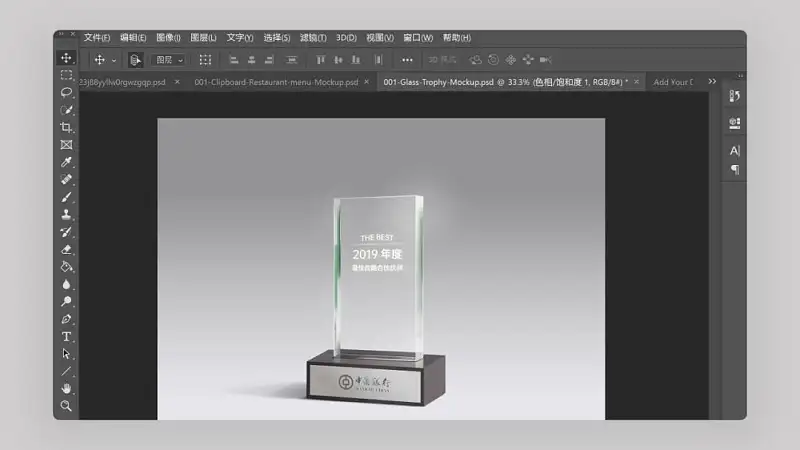
放到PPT页面上,效果依旧很棒:

当然,除此之外,还有很多样机效果图,大家可以在网上下载样机素材,进行使用即可。
上面所说的呢,就是我们在处理荣誉奖项时,可以采取的一些方法,非常简单。
很多时候,我们可能只需要花3分钟,就能够解决一个PPT呈现的问题,让你的PPT变得更加美观。
另外,如果你想要下载这份 PPT 中的素材,可以在评论区评论任意文字即可下载。
以上。
原标题:PPT荣誉页还在傻傻摆奖状,这3种排版方式创意十足



















 鄂公网安备 42050602000108号
鄂公网安备 42050602000108号
不错呢
想要
实用!
好看
试一试,来学习
实用!!
1
太棒了
实用
实用!
很实用,谢谢
太实用了,收藏备用
很实用,学习了
好看,谢谢。
感谢,内容不错
好看
漂亮,很好的总结
好看
好看
真漂亮啊!
有用
正需要
模板好看
好看
优秀
优秀
赞赞赞
6
很实用,谢谢
6啊
好看,挺好看
好看
很实用,谢谢
好看!